Comprimere Video
- 1. Comprimere Video in Diversi Formati+
-
- 1.1 Comprimere MP4 su Windows e Mac
- 1.2 Ridurre le Dimensioni di in MP4
- 1.3 Comprimere FLV
- 1.4 Comprimere MKV
- 1.5 Comprimere MOV
- 1.6 Comprimere MP4 Online
- 1.7 Ridimensionare MKV Video
- 1.8 Comprimere M4V
- 1.9 I 4 migliori modi per comprimere file M4A gratuitamente online e desktop
- 1.10 Come ridurre le dimensioni del video senza perdere la qualità
- 2. Comprimere Video da Dispositivi/App +
- 3. Comprimere Video per Diversi Scopi+
- 4. Altri Suggerimenti+
-
- 4.1 Compressori Video Gratuiti
- 4.2 Migliori Strumenti per Ridimensionare MP3 Online
- 4.3 Migliori 8 Strumenti per Ridurre le Dimensioni Video su Android
- 4.4 Compressori MP4 Gratuiti
- 4.5 Migliori Compressori Audio
- 4.6 Comprimere File in Dimensioni Piccole
- 4.7 Comprimere Video HD/FHD (4K/1080P)
- 4.8 Compressori Video Gratuiti: Come Comprimere Facilmente un Video con Diverse Soluzioni
- 4.9 Come cambiare il bitrate Video / Audio in modo facile e veloce
- 4.10 I 5 migliori modi per comprimere cartelle online e gratuitamente
- 4.11 I migliori metodi 6 per comprimere file video / audio per WhatsApp gratuitamente e online
- 4.12 I 10 migliori modi per ridurre le dimensioni del video senza perdere la qualità
- 4.13 Come inviare video lunghi su Step per Android / iPhone
- 4.14 I migliori 8 software di compressione da non perdere nel 2021
- 4.15 I 7 migliori video cutter e compressori: come modificare e comprimere facilmente i video
Migliori 8 Riduttori Dimensioni video per Android
I moderni dispositivi pobili Android sul mercato hanno la capacità di registrare video in 4K ad alta risoluzione. Questo è davvero fantastico, ma c'è anche un aspetto scomodo, che questi video consumano un sacco di spazio nella memoria del tuo cellulare Android. Questo è un problema grosso per chi non ha alcuna scelta di aggiungere una scheda di memoria esterna al suo Android, ma è anche vero che non si può vivere senza registrare dei video. Oppure quando vogliamo salvare la massima qualità dei nostri video, normalmente li condividiamo su più dispositivi così come sono, senza trasformarli. Però, a volte dobbiamo inviare un video come messaggio istantaneo, allegato a un'email o caricarlo rapidamente su YouTube, per esempio; se il video occupa centinaia di Maga (o più di un Giga, se parliamo di video in 4K), diventa praticamente impossibile. Allora adesso, per superare questi problemi, puoi scegliere di ridurre le dimensioni video su cellulare Android. Queste app di compressione video per Android possono far diminuire le dimensioni di un video molto facilmente. Ora, prosegui nell'articolo per sapere come comprimere le dimensioni di un file video su ispositivo Android e su computer.
- Parte 1. Riduttore Dimensioni Video Desktop per Android
- Parte 2. Migliori 8 App di Compressione per Android
Parte 1. Riduttore Dimensioni Video Desktop per Android
La riduzione delle dimensioni di un video su Android potrebbe non funzionare perfettamente; ma se usi Wondershare UniConverter puoi ridurre rapidamente le dimensioni di un video in solo pochi clic. Una volta ridotte le dimensioni del video, puoi anche trasferire quel video su dispositivi iOS e Android, sempre usando questo programma, che è disponibile su sistemi operativi Mac e Windows. Supporta il download, la conversione, il trasferimento, la masterizzazione e la modifica dei video, rendendolo una soluzione software per video completa.
 Wondershare UniConverter - Miglior Compressore Video per Windows / Mac (Ventura incluso)
Wondershare UniConverter - Miglior Compressore Video per Windows / Mac (Ventura incluso)

- Ridimensione video Android e trasferiscili direttamente su Android con u solo clic.
- Supporta più di 1000 formati di conversione per comprimere i video.
- Taglia, unisci, ruota e dividi video all'interno del programma.
- Riduci le dimensioni del file video regolando i parametri, come il frame-rate, il bitrate, la risoluzione, ecc.
- Masterizza video su DVD riproducibili, con attraenti modelli gratuiti di menu DVD.
- Scarica o registra video da siti di condivisione video.
- Strumento video versatile, comprende fissaggio metadata video, GIF maker, trasmissione video alla TV, convertitore video e registratore da schermo.
- Sistemi operativi Supportati: Windows 7 64-bit e successivi, mac OS 10.15 (Catalina), 10.14, 10.13, 10.12, 10.11, 10.10, 10.9, 10.8, 10.7, 10.6
Passaggi su come comprimere video Android con Wondershare Video Converter Ultimate:
Passo 1 Apri quest'app di compressione per Android e aggiungi i video presi da Android per comprimerli.
Il primo passo per ridimensionare video Android è di scaricare e installare il programma sul tuo computer e poi di avviarlo. Collega poi il tuo dispositivo mobile Android e clicca il triangolo inverso vicino al pulsante Aggiungi File nel programma. Ora scegli l'opzione Aggiungi da dispositivo.
![]()
Scegli da Android il video che desideri ridimensionare e clicca su Aggiungi a elenco di conversione.
Nota: Assicurati di aver attivato "USB debugging" sul tuo cellulare Android.
![]()
Passo 2 Personalizza impostazioni video per comprimenre le dimensioni del video.
Ora, di fronte a Converti tutti i file a:, clicca l'icona a tendina e scegli Video - MP4. Clicca sull'icona di Modifica vicino a qualunque formato Pre-impostato. Nella finestra di impostazione Pre-impostati, scegli la scheda Piccole dimensioni e poi clicca sul pulsante +Crea. Clicca sul formato che hai creato per selezionarlo.
Nota: Puoi anche regolare altri parametri, come codifica, risoluzione frame-rate, bitate e altri, per comprimere il video su telefono Android.
![]()
Passo 3 Avvia la compressione del video Android.
Finalmente, dopo aver impostato tutto, clicca il pulsante Converti tutto per avviare la compressione. Una volta completata, puoi trovare il tuo video nella dimensione piccola che desideravi.
Consigli: Puoi trasferire il video compresso su cellulare Android direttamente usando sempre questo software, scopri maggiori dettagli
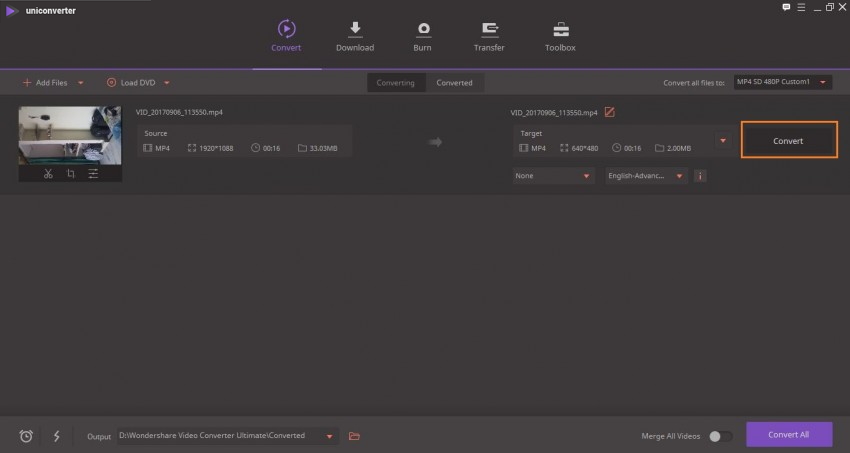
Allora, ce l'hai fatta, puoi usare Wondershare Video Converter Ultimate per riuscire a comprimere video per Android.
Parte 2. Migliori 8 App di Compressione per Android
Con le nuove tecnologie e le videocamere Full HD che incorporano già i nostri dispositivi Android, è normale che qualunque video registriamo con il nostro Android, per quanto breve, occupi memoria, e che non possiamo inviarlo per esempio con Gmail, che limita l'invio di file a 30MB. in questi casi ti serve una app di compressione per android e anche un software per ridimensionare video per Android. Scopri i prossimi 8 riduttori di dimensioni video per Android:
1. Video Compressor
URL: https://play.google.com/store/apps/details?id=com.outthinking.videocompressor&hl=en
Valutazione Google Play Store: 3,6 Stelle su 5
Prezzo: Gratuito
Video Compressor è un'app di compressione video che si trova su Play Store per dispositivi mobili Android. Quest'app è pienamente compatibile con Android 3.0 e superiore; è un'app molto facile da usare e funziona perfettamente per ridurre le dimensioni dei file video per Android. Basterà scegliere il video dalla galleria del dispositivo Android e poi impostare la durata del video nel ridimensionatore video per Android. Una volta compresso il video con qust'app, lo potrai condividere sulle tue piattaforma di social media preferite, come Facebook, WhatsApp eccetera, direttamente dall'applicazione.
Pro:
- Quest'app supporta i principali formati video, come mp4, 3gp e AVI.
- L'opzione di anteprima è fornita nell'app prima di condividere sui siti di social media.
Contro:
- L'app dà errore se provi a comprimere video su Redmi Note 4.
- Non può comprimere video di grandi dimensioni.

2. Video Compress
URL: https://play.google.com/store/apps/details?id=com.melgames.videocompress
Valutazione Google Play Store: 4,4 Stelle su 5
Prezzo: $ 0.62
Video Compress è un'app di compressione a pagamento per Android disponibile su Play Store per ridurre le dimensioni dei video su on Android. Quest'app è anche disponibile gratuitamente, ma la versione gratuita contiene degli annunci fastidiosi. Quest'app per ridurre le dimensioni dei video per Android ti consente di comprimenre i video registrati sul cellulare in dimensioni e lunghezze supportate dai vari social network per condividere i tuoi video sui social. Quest'app supporta quasi tutti i tipi di formati video, risolvendo il problema di dover comprimere video su cellulare Android.
Pro:
- Converte file video in file audio MP3.
- Ruota i video.
- Estrae i sottotitoli dai video.
Contro:
- Dopo aver compresso il video per Android, non riesce a cancellare il video originale.
- Richiede molto tempo per elaborare i video rispetto alle altre app.
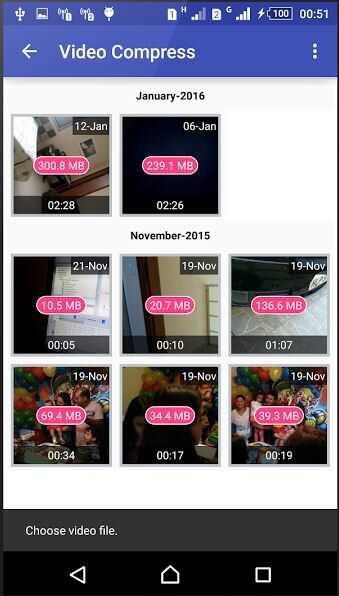
3. VideoShow - Video Editor, Video Maker, Musica, Gratuito
URL: https://play.google.com/store/apps/details?id=com.xvideostudio.videoeditor
Valutazione Google Play Store: 4,5 Stelle su 5
Prezzo: $20.27
VideoShow è un riduttore di dimensioni video per Android che ti permette di ridurre le dimensioni dei video su Android. Quest'app è utilizzata da milioni di utenti in tutto il mondo, è molto comoda e offre così tante funzioni di editing video, come la creazione di video da fotografie. Puoi anche aggiungere testi, effetti, GIF, transizioni, per abbellire i tuoi video con quest'applicazione. C'è anche una versione di prova, ma con funzioni molto limitate e noiosi annunci.
Pro:
- Più di 50 temi per creare video musicali a tua scelta.
- Compressione video e aggiunta di musica a video dalla memoria locale del tuo dispositivo.
Contro:
- Non sposta file GIF quando li selezioni.
- Molti non riescono a postare video su Facebook una volta creati con quest'applicazione.
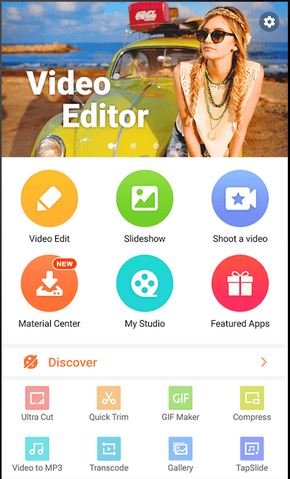
4. VivaVideo - Editor Video Gratuito
URL: https://play.google.com/store/apps/details?id=com.quvideo.xiaoying
Valutazione Google Play Store: 4,6 Stelle su 5
Prezzo: $23.39
VivaVideo è la migliore app di compressione video per Android nel Play Store, con ottime valutazioni degli utenti. Quest'app per ridimensionare i video su Android è in grado di ridimensionare i video tagliandone la lunghezza. La puoi acquistare per ridurre le dimensioni dei video su Android oppure usare una versione di prova. L'interfaccia è molto semplice e chiunque può usare quest'app anche senza particolari conoscenze informatiche.
Pro:
- C'è una funzione di rovesciamento del video nell'app, che consente di fare video rovesciati.
- Si può regolare la velocità di riproduzione.
Contro:
- Il servizio di notifiche push è sempre attivo in background.
- Si rifiuta di modificare il video quando reinstalli l'app anche se hai comprato la versione a pagamento.
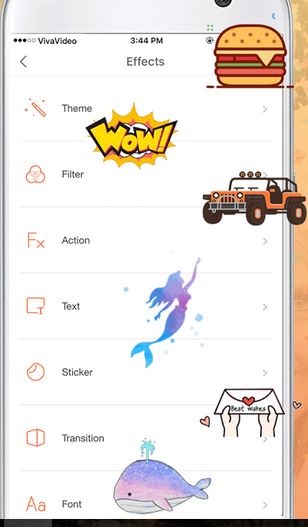
5. VidTrim - Video Editor
URL: https://play.google.com/store/apps/details?id=com.goseet.VidTrim
Valutazione Google Play Store 4,2 Stelle su 5
Prezzo: Gratuito
VidTrim è un'applicazione gratuita per ridurre le dimensioni video che consente di comprimere i video su Android. Questa è una versione gratuita dell'app VidTrim Pro, ma supporta pubblicità in questa versione. Consente di tagliare, unire, aggiungere effetti video e di estrarre audio dal video direttamente sui tuoi dispositivi mobili Android. Puoi anche ruotare i video secondo necessità usando quest'app.
Pro:
- Taglia video clip direttamente sul dispositivo Android.
- Converte video in formati mp3.
Contro:
- Questa versione aggiunge sovrimpressioni nel video risultante.
- C'è sempre il problema della qualità quando provi a unire più video insieme.
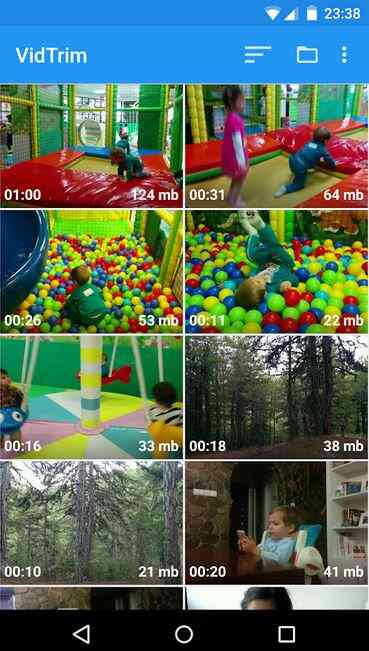
6. VidCompact
URL: https://play.google.com/store/apps/details?id=com.xvideostudio.videocompress&hl=en
Valutazione su Google Play: 4,4 Stelle su 5
Prezzo: $ 1'018 - $ 1'566
Questo è un nuovo compressore video che supporta più di 200 dispositivi Android, Blackberry, Lumia, Samsung Galaxy, ecc. Uno strumento ottimo per comprimere e convertire i tuoi video in MP4, HD, MOV, AVI e altri formati molto velocemente, con passaggi semplici e in alta qualità. Puoi modificare i video che desideri personalizzare, tagliando, selezionando, scegliendo la risoluzione video, eccetera; puoi rinominare i nuovi video e scegliere il tipo di file output in cui salvare. Funge anche da lettore video, così una volta finito di comprimere il video o di modificarlo, lo puoi guardare direttamente dall'app. La velocità di conversione e di compressione è molto buona e ti consente di risparmiare spazio sul tuo dispositivo.
Pro:
- Compressione di video clip di qualunque dimensione.
- Converte video in file MP4 di alta qualità.
- Taglia, seleziona e ritaglia video di alta qualità senza alcuna perdita di qualità video.
Contro:
- Non supporta video 4K.
- Può avere problemi coi file WMV.
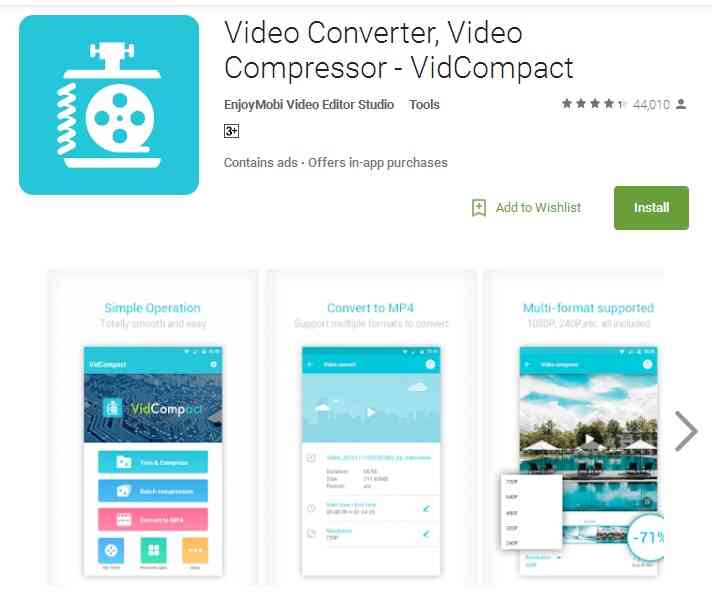
7. YouCut
URL: https://play.google.com/store/apps/details?id=com.camerasideas.trimmer&hl=en
Valutazione su Google Play: 4,3 Stelle su 5
Prezzo: Gratuito
Descrizione: può modificare video, comprimerli per salvare spazio sul tuo dispositivo e condividerli coi tuoi amici su Facebook, Twitter, ecc. YouCut è considerato una delle migliori applicazioni per tagliare video, con esso puoi anche ritagliare, aggiungere la musica che vuoi al tuo video e regolarne il volume audio e poi comprimerlo per caricarlo e condividerlo su un canale YouTube o anche solo comprimerlo in verzione .zip e salvarlo sul tuo dispositivo risparmiando un sacco di spazio. Con YouCut puoi convertire file in formato MP4 e modificare i video aggiungendo piccole porzioni di diversi video come un collage e creare un nuovo video per condividerlo direttamente coi tuoi amici su Facebook, WhatsApp, Instagram, eccetera; supporta anche altri formati, come 3gp, ecc. Se sei uno youtuber, quest'app è ottima per te.
Pro:
Unisce più video in uno solo, con effetti
Compressore Video, salva più del 90% di spazio
Converte file video in MP4
Contro:
Non è possibile selezionare il momento di fine video.
L'app non può ruotare automaticamente con lo schermo
Non comprime video AVI.

8. InShort
URL: https://play.google.com/store/apps/details?id=com.camerasideas.instashot&hl=en
Valutazione su Google Play: 4,6 Stelle su 5
Prezzo: US$ 1.018 - $ 2.975
InShort è il migliore editor video e foto per Instagram che non aggiunge sovrimpressioni. Puoi abbellire davvero molto e personalizzare le tuo foto con diversi sticker, puoi aggiungere testi, filtri e creare collage originali per poi condividerli sui social media. Puoi trovare quest'app sul tuo dispositivo Android nel Play Store e scaricarla senza problemi, perché è molto facile da installare e da usare. Inoltre, puoi personalizzare i tuoi video aggiungendo la tua musica con la sua opzione di sincronizzazione e lo puoi modificare ulteriormente con altre funzioni, come taglio, ritaglio, ecc. per poi convertire qualunque video in MP4 e in formato di output HD. Supporta anche altri formati, come AVI, MOV, FLV, ecc. e ti permette di ruotare, di usare lo zoom e di invertire il video.
Pro:
- Usa il suo editor video per tagliare e ritagliare i video.
- Supporta moltissimi formati video, come MP4, MOV, AVI, FLV, 3GP ecc.
- Converte facilmente video in formato MP4.
Contro:
- Supporta solo l'impostazione della posizione iniziale della musica.
- Non supporta filtri per i video.
- Non supporta il collage di video.

